如何在 Ubuntu 中安裝 Wine

想在 Ubuntu 上運行僅限 Windows 的軟體?Wine 就是你的朋友。學習在 Ubuntu Linux 中安裝 Wine。
只要稍加努力,你可以使用 Wine 來 在 Linux 上運行 Windows 應用程序 。當你必須在 Linux 上運行一個僅有 Windows 版本的應用程序時,Wine 是一個你可以嘗試的工具。
請注意:你不能使用 Wine 來運行每一個 Windows 遊戲或軟體。請瀏覽 已支持的應用程序的資料庫。評估為白金級或黃金級的軟體更有可能與 Wine 一起平穩的運行。
如果你已經找到一個僅有 Windows 版本的軟體,並且 Wine 也很好地支持它,現在希望使用它,這篇教程將幫助你在 Ubuntu 上安裝 Wine 。
? 如果你在此之前已經安裝了 Wine ,你應該完全地移除它,以避免一些衝突。此外,你應該參考它的 下載頁面 來獲取特定 Linux 發行版的附加說明。
在 Ubuntu 上安裝 Wine
這裡有很多方法來在你的系統上安裝 Wine 。幾乎所有的 Linux 發行版都在它們的軟體包存儲庫中提供 Wine 。
大多數的時候,Wine 的最新穩定版本都可以通過軟體包存儲庫獲得。
- 從 Ubuntu 的存儲庫中安裝 Wine(簡單,但是可能不是最新的版本)
- 從 Wine 的存儲庫中安裝 Wine(稍微複雜一些,但是提供最新的版本)
請耐心等待,按照步驟逐步安裝和 Wine 。這裡有一些相關的步驟。
? 請記住,Wine 會安裝很多很多的軟體包。你將看到一份龐大的軟體包列表,安裝大小差不多 1.3 GB 。
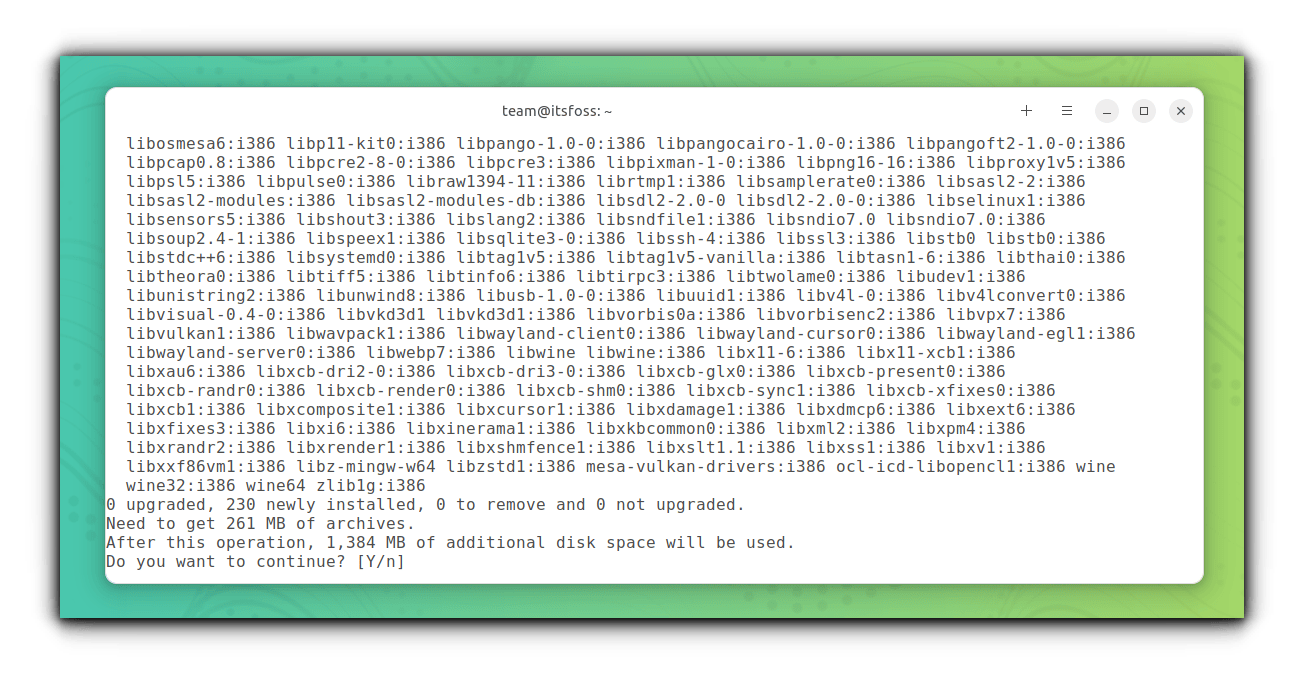
方法 1. 從 Ubuntu 安裝 Wine(簡單)
Wine 可以在 Ubuntu 的官方存儲庫中獲得,你可以在那裡簡單地安裝它。不過,這種方法獲取的版本可能不能最新的。
即使你正在使用一個 64 位的 Ubuntu 安裝,你也想要在你的發行版上添加 32 位架構的支持,這將有利於你安裝特殊的軟體。
輸入下面的命令:
sudo dpkg --add-architecture i386
接下來,安裝 Wine 使用:
sudo apt update
sudo apt install wine
方法 2: 從 Wine 的存儲庫安裝最新的版本
Wine 是一個日新月異的程序。因此,始終建議安裝 Wine 的最新穩定版本,以獲取更多軟體的支持。
首先,移除已存在的 Wine 安裝。
步驟 1: 確保添加 32 位架構支持:
sudo dpkg --add-architecture i386
步驟 2: 下載和添加存儲庫密鑰:
sudo mkdir -pm755 /etc/apt/keyrings
sudo wget -O /etc/apt/keyrings/winehq-archive.key https://dl.winehq.org/wine-builds/winehq.key
步驟 3: 現在,下載 WineHQ 源文件文件。
? 這個步驟取決於你正在使用的 Ubuntu 或 Mint 的版本。請 檢查你的 Ubuntu 版本 或 Mint 版本 。在你掌握這些信息後,分別使用針對你的相對應的版本的命令。
針對 Ubuntu 23.04 Lunar Lobster ,使用下面的命令:
sudo wget -NP /etc/apt/sources.list.d/ https://dl.winehq.org/wine-builds/ubuntu/dists/lunar/winehq-lunar.sources
如果你持有 Ubuntu 22.04 或 Linux Mint 21.X 系列,使用下面的命令:
sudo wget -NP /etc/apt/sources.list.d/ https://dl.winehq.org/wine-builds/ubuntu/dists/jammy/winehq-jammy.sources
如果你正在運行 Ubuntu 20.04 或 Linux Mint 20.X 系列,使用:
sudo wget -NP /etc/apt/sources.list.d/ https://dl.winehq.org/wine-builds/ubuntu/dists/focal/winehq-focal.sources
Ubuntu 18.04 或 Linux Mint 19.X 系列用戶,可以使用下面的命令來添加源文件文件:
sudo wget -NP /etc/apt/sources.list.d/ https://dl.winehq.org/wine-builds/ubuntu/dists/bionic/winehq-bionic.sources
在完成後,更新軟體包信息和安裝 Wine 的穩定版本軟體包。
sudo apt install --install-recommends winehq-stable
如果你現有開發版本或暫存版本,相應地使用 winehq-devel 或 winehq-staging 。
初始化 Wine 配置
在 Wine 安裝後,運行下面的命令:
winecfg
這將創建用於安裝 Windows 應用程序的 虛擬的 C: 驅動器 。
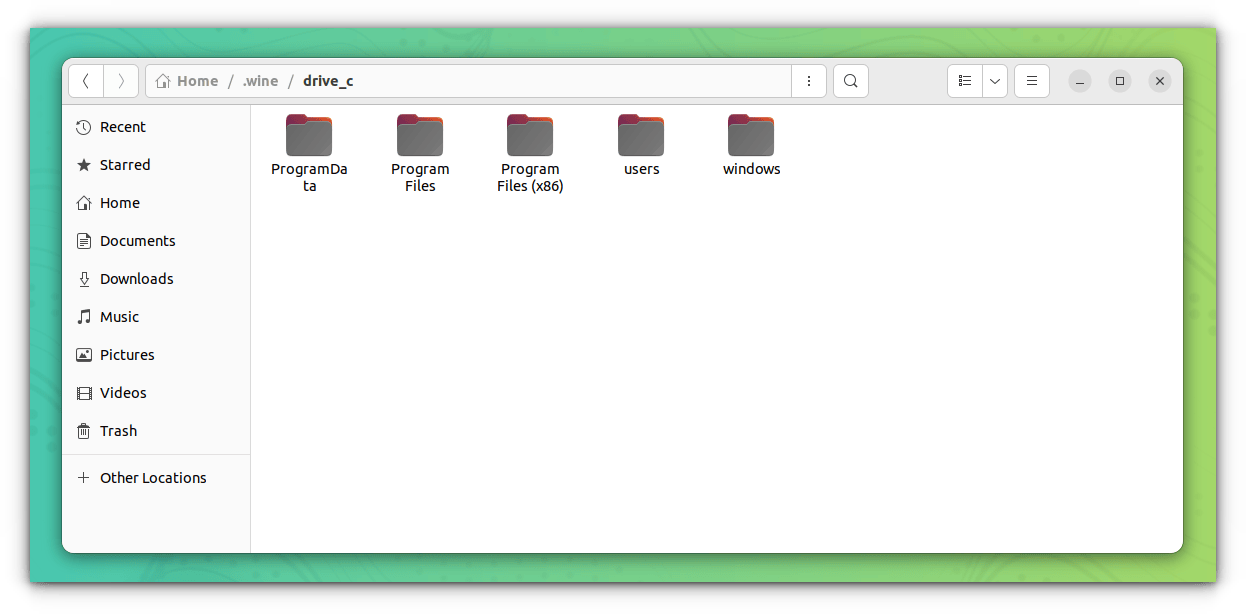
在按照這些步驟時,有時,你可能在文件管理器的郵件菜單中找不到 「 使用 Wine Windows 程序載入器打開 」 的選項。
在這種情況下,通過 創建軟鏈接 到適當的目錄來修復它:
sudo ln -s /usr/share/doc/wine/examples/wine.desktop /usr/share/applications/
然後,重新啟動你的系統來獲取更改。
使用 Wine 來運行 Windows 應用程序
在你安裝 Wine 並通過運行 winecfg 將其配置後, 現在是安裝 Windows 應用程序的時間了。
在這裡,7Zip.exe 文件是用於演示目的的。我知道我應該使用一個更好的示例,因為 7Zip 在 Linux 上是可獲得的。不過,對於其它的應用程序來說,接下來的流程是相同的。
首先,從它的 官方下載頁面 下載 7Zip 文件。
現在,在該文件上右鍵單擊,並選擇「使用 Wine Windows 程序載入器打開」選項:
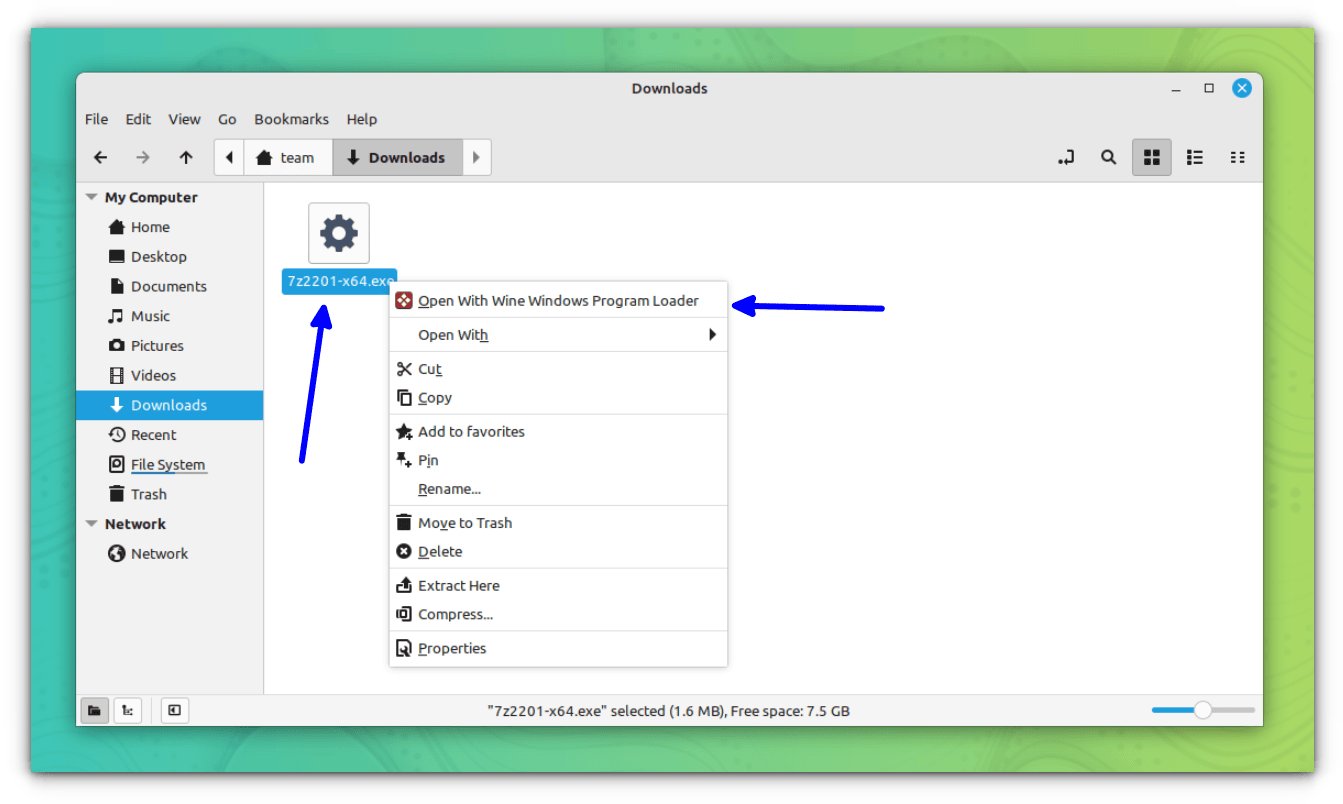
這將提示我們安裝該文件。單擊 「 安裝 」 並讓其完成。在完成後,你可以像其它的一些原生應用程序一樣打開 7zip 。
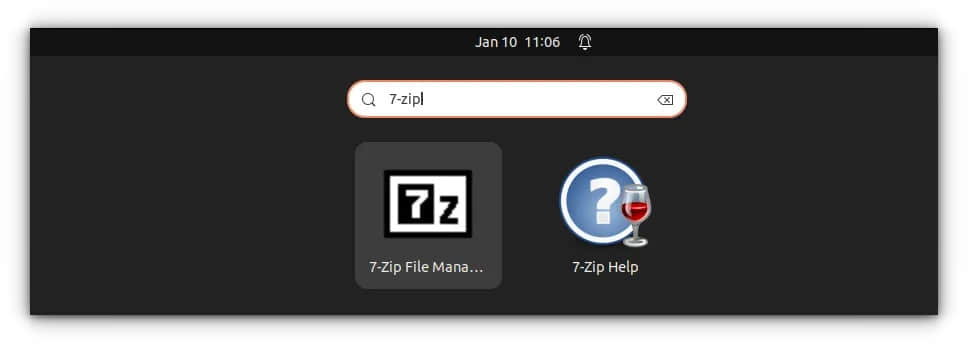
你可以使用 wine uninstaller 命令來卸載任意已安裝的應用程序。
這裡是一篇關於在 Linux 上 使用 Wine 來運行 Windows 軟體 的專業教程。
從 Ubuntu 中移除 Wine
如果你沒有發現 Wine 有趣,或者,如果 Wine 不能正確地運行你想要的應用程序,你可能需要卸載 Wine 。為此,按照下面的步驟。
通過 Ubuntu 存儲庫移除已安裝的 Wine
為通過存儲庫移除已安裝的 Wine ,首先運行:
sudo apt remove --purge wine
更新你的軟體包信息:
sudo apt update
現在,使用 autoclean 命令來清理本地存儲庫中已檢索取回的幾乎不再有用的軟體包文件。
sudo apt-get autoclean
sudo apt-get clean
移除那些已安裝但不再需要的軟體包:
sudo apt autoremove
現在,重新啟動系統。
如果 Wine 存儲庫移除 Wine 安裝
移除已安裝的 wine-stable 軟體包。
sudo apt remove --purge wine-stable
更新你的軟體包信息:
sudo apt update
現在,使用 autoclean 和 clean 命令來清理本地存儲庫中已檢索取回的幾乎不再有用的軟體包文件。
sudo apt-get autoclean
sudo apt-get clean
移除先前添加的源文件文件。使用你的相對應的發行版文件夾。在這裡,使用的是 Ubuntu 22.04 。
sudo rm /etc/apt/sources.list.d/winehq-jammy.sources
在這移除後,更新你的系統信息:
sudo apt update
可選,如果你希望的話,移除你先前添加的密鑰文件。
sudo rm /etc/apt/keyrings/winehq-archive.key
現在,手動移除剩餘的一些的文件。
還有一些關於使用 Wine 的問題?
你也可以翻閱我們關於使用 Wine 的教程。它應該能回答你可能想要解決的問題。
沒有比 Wine 工程的網站更好的地方了。它們有一個專業的常見問題解答頁面:
如果你還有問題,你可以瀏覽 它們的維基 來查看詳細的 文檔 或者在 它們的論壇 中詢問你的疑問。
或者,如果你不介意花一些錢,你可以選擇 CrossOver 。它基本上就是 Wine ,但是有高級的支持。你也可以聯繫他們的團隊來解決你的問題。
我的意見是,在你不能找到一款你必需使用的替換軟體時,你應該求助於 Wine 。事實上,在這種情況下,不能保證與 Wine 一起工作。
但是,Wine 為從 Windows 遷移到 Linux 提供了一些希望。
via: https://itsfoss.com/install-wine-ubuntu/
作者:Abhishek Prakash 選題:lkxed 譯者:robsean 校對:wxy
本文轉載來自 Linux 中國: https://github.com/Linux-CN/archive






















